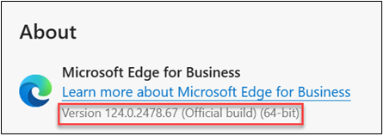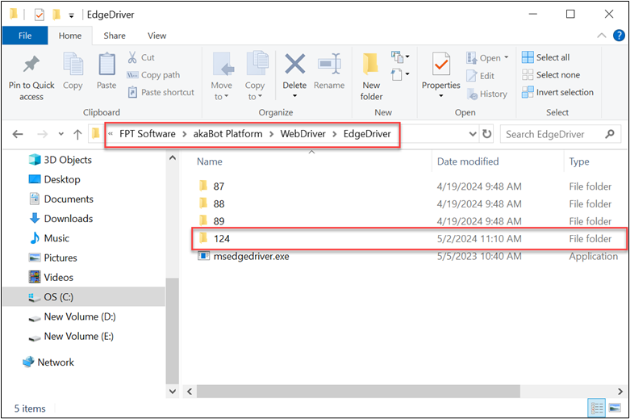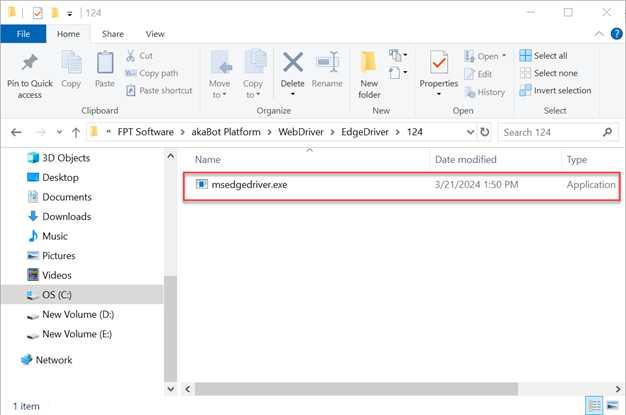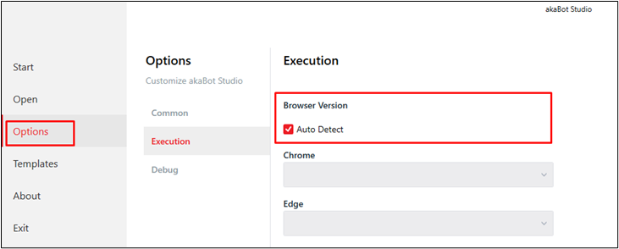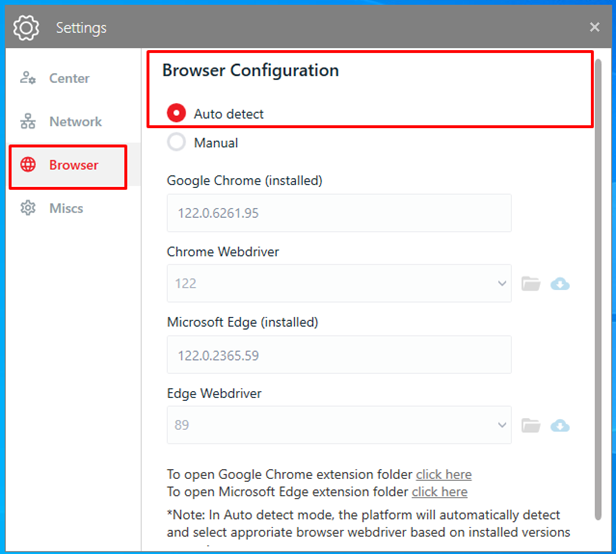1. Bước 1 – Kiểm tra phiên bản trình duyệt
1 – Mở trình duyệt của bạn.
2 – Kiểm tra phiên bản trình duyệt.
Trên Edge, truy cập đường dẫn: edge://settings/help Ví dụ: phiên bản là 124.x.x.x
2. Bước 2 – Cấu hình trình điều khiển (browser driver)
1. Tải về trình điều khiển có 3 số đầu tiên trùng với 3 số đầu tiên trong phiên bản trình duyệt của bạn. Ví dụ: 124.
Nếu phiên bản Edge là bản mới, truy cập:
https://developer.microsoft.com/en-us/microsoft-edge/tools/webdriver/?form=MA13LH#downloads
Nếu là phiên bản cũ hơn, truy cập:
https://msedgewebdriverstorage.z22.web.core.windows.net/?form=MA13LH để tải.
2 – Tạo một thư mục mới trong thư mục AkaBot browser driver và đặt tên theo 3 số đầu tiên của phiên bản trình duyệt.
Ví dụ: phiên bản trình duyệt là 124.x.x.x → đặt tên thư mục là “124”.
Đối với Edge, vào đường dẫn:
[AKABOT_INSTALLED_PATH]\WebDriver\EdgeDriver để tạo thư mục mới.
3 – Giải nén (unzip) tệp trình điều khiển đã tải và sao chép tệp thực thi driver vào thư mục bạn vừa tạo.
Ví dụ:
3. Bước 3 – Cấu hình Auto Detect trên AkaBot Studio/Agent
1 – Trên AkaBot Studio:
Vào Options → Execution → Browser Version → tích chọn ô “Auto Detect”.
2 – Trên AkaBot Agent:
Vào Browser → Browser Configuration → tích chọn ô “Auto Detect”.
Bài viết này có hữu ích không?
Thật tuyệt!
Cám ơn phản hồi của bạn
Rất tiếc là chúng tôi không giúp được nhiều!
Cám ơn phản hồi của bạn
Đã gửi phản hồi
Chúng tôi đánh giá cao nỗ lực của bạn và sẽ cố gắng sửa bài viết